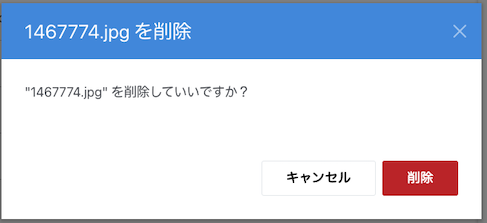ファイルのアップロードは、コンポーザーやブロック(画像やファイルブロック等)上で実施することができます。
ファイルのアップロードや削除には権限が必要です。アップロードや削除ができない場合は、サイト管理者にお問い合わせください。
※ サイト管理者の場合は管理ユーザー向け操作 > ユーザーとグループの管理 > ユーザー/グループに権限を付与 > ファイルマネージャーのアクセス権限(個別にファイル・フォルダに権限を設定する)をご覧ください。
バージョン: v9.1.3
ファイルマネージャーからファイルをアップロード
管理画面 > ファイル > ファイルマネージャーを開きます。
ver.8
検索ボックス下にある [ファイルのアップロード] をクリックします。
ファイル追加のポップアップウィンドウが表示されます。
追加したいファイルをドラッグ&ドロップ、またはエリアをクリックしてファイルシステムから選択してアップロードします。
複数個のファイルを選択し、アップロードすることが可能です。
アップロードが完了すると「ファイルがアップロードされました」というポップアップが表示されます。
ポップアップ上でファイルセットに追加することが可能です。
右上にあるxボタンをクリックしてポップアップを閉じます。
ファイルマネージャー一覧をリロードすると、アップロードしたファイルが追加されていることが確認できます。
ver.9
検索ボックスの下にあるアップロードアイコンをクリックします。
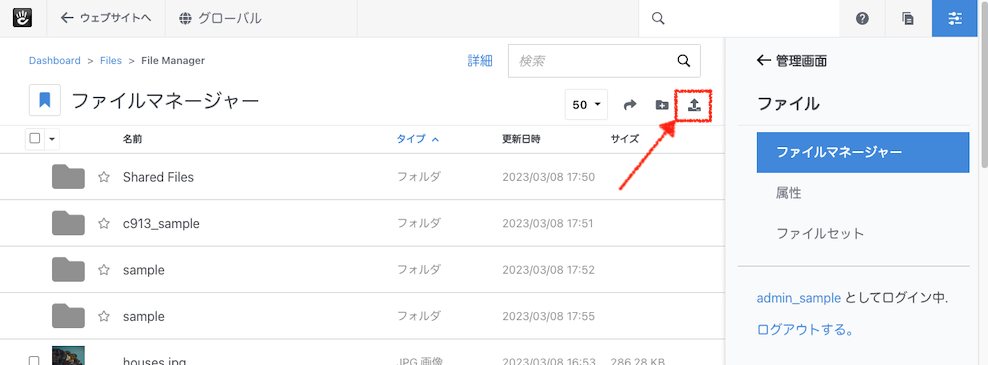
ファイルのインポートポップアップが表示されます。
ファイルをドラッグ&ドロップするか、クリックしてファイルシステム(エクスプローラー、Finder等)からアップロードします。
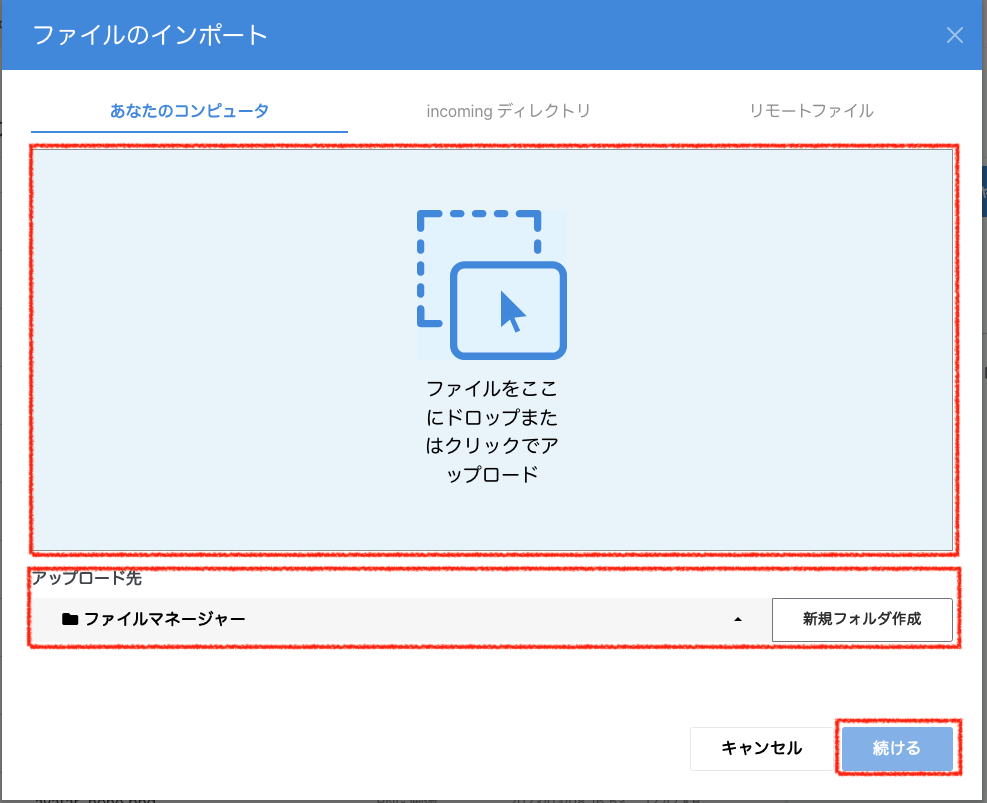
アップロード先のフォルダを指定できます。
この場で新規フォルダ作成も可能です。親フォルダを指定した上で、[新規フォルダ作成] をクリックしてください。
アップロード先フォルダの指定、アップロード対象のファイルをアップロードエリアに設定後、ポップアップ下の [続ける] をクリックします。
ポップアップが終了し、ファイル一覧がリロードされます。
以上でファイルアップロードは完了です。
ファイルの削除
※ 削除したファイルは戻せません。ご注意ください。
ファイルの削除は 管理画面 > ファイル > ファイルマネージャー上でのみ実施可能です。
ver.8
削除したいファイルを右クリックします。
ファイルの削除確認ポップアップが表示されます。
削除して問題なければ [削除] をクリックします。
ver.9
削除したいファイル行にカーソルをあわせ、右端に表示される [・・・] をクリックします。
表示されたメニューから [ファイルを削除] をクリックします。
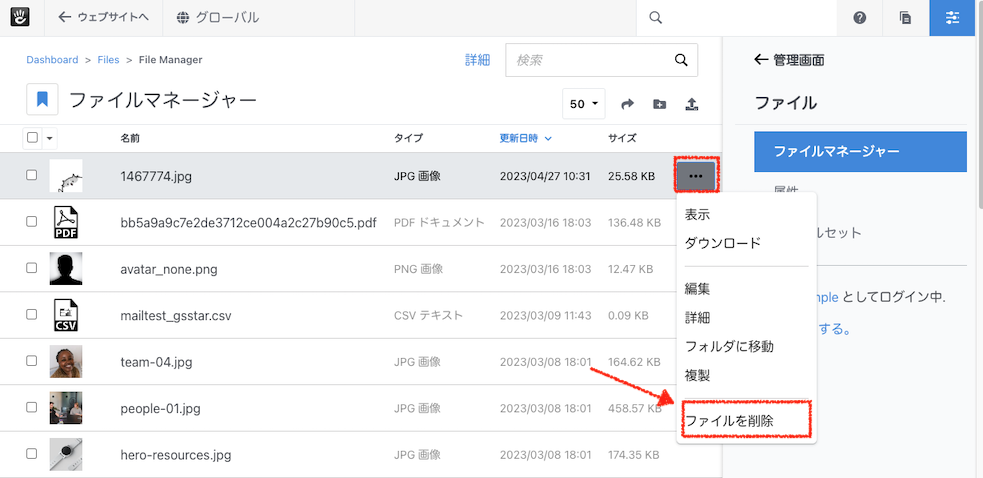
ファイル削除の確認ポップアップが表示されます。
問題なければ [削除] をクリックします。